
Dostosowywanie widoku mapy w Mapach na Macu
Możesz wybrać sposób wyświetlania mapy, wybrać opcje widoczne na mapie oraz trasy, ustalić czy etykiety będą widoczne i jak duże, oraz ustalić wyświetlanie skali odległości.
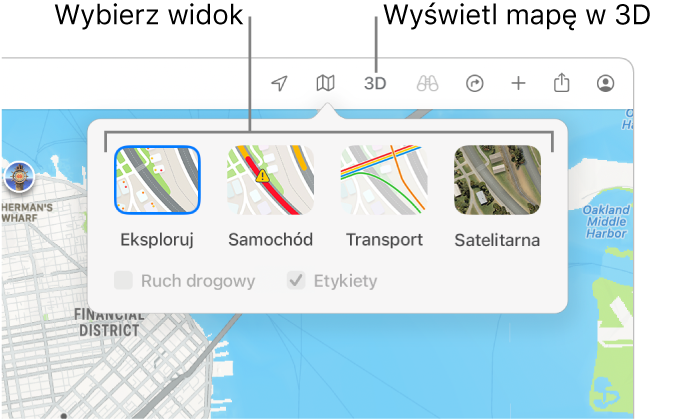
Zmiana trybu mapy
W aplikacji mapy
 na Macu kliknij w przycisk Mapy
na Macu kliknij w przycisk Mapy  na pasku narzędzi.
na pasku narzędzi.Wybierz jedno z poniższych:
Eksploruj: Wyświetla standardową mapę. Jeśli masz Maca z układem scalonym Apple, możesz wyświetlać dodatkowe szczegóły dotyczące poziomu wzniesienia, dróg, drzew, budynków, punktów orientacyjnych i innych w niektórych miastach.
Samochód: Pokazuje informacje o natężeniu ruchu drogowego i koncentruje się na drogach. Zobacz: Pokazywanie informacji o natężeniu ruchu drogowego.
Transport zbiorowy: Pokazuje przystanki autobusowe, lotniska, linie transportu publicznego oraz stacje.
Satelitarna: Pokazuje obrazy satelitarne. Możesz także wyświetlać informacje o natężeniu ruchu drogowego oraz etykiety.
Uwaga: Wskazówki dotyczące jazdy pojazdami oraz transportu publicznego nie są dostępne we wszystkich krajach lub regionach.
Zmienianie widoku mapy
W aplikacji Mapy ![]() na Macu wykonaj dowolną z poniższych czynności:
na Macu wykonaj dowolną z poniższych czynności:
Wyświetlanie mapy w trybie 3D: Kliknij w przycisk 3D na pasku narzędzi. Przeciągnij suwak w lewym dolnym rogu okna, aby zmienić kąt.
Aby zobaczyć widoki z lotu ptaka, użyj widoku satelitarnego w trybie 3D.
Wyświetlanie kuli ziemskiej za pomocą interaktywnego globusa 3D: Jeśli masz Maca z układem scalonym Apple, możesz oddalić widok, aż mapa zmieni się w globus. Przeciągnij globus, aby go obrócić, albo przybliż lub oddal, aby badać szczegóły pasm górskich, pustyń, oceanów i nie tylko.
Zmienianie jednostek odległości: Aby wybrać, czy aplikacja Mapy ma wyświetlać odległości w milach, czy w kilometrach, wybierz polecenie menu Mapy > Preferencje, a następnie kliknij w Jednostki odległości.
Pokazywanie skali odległości: Aby wyświetlać skalę na mapie, wybierz polecenie menu Widok > Pokaż skalę.
Włączanie i wyłączanie trybu ciemnego na mapie: Wybierz polecenie menu Mapy > Preferencje, a następnie zaznacz lub usuń zaznaczenie pola wyboru Zawsze używaj widoku jasnego mapy.
Zmiana ustawień w Mapach powoduje także zmianę wyglądu map w innych aplikacjach, takich jak Kontakty, Kalendarz lub Zdjęcia. Zobacz: Używanie jasnego lub ciemnego wyglądu na Macu.
Zmienianie opcji transportu
W aplikacji Mapy ![]() na Macu wykonaj dowolną z poniższych czynności:
na Macu wykonaj dowolną z poniższych czynności:
Pozwala wyświetlić lub ukryć opcje transportu publicznego: Wybierz polecenie menu Mapy > Preferencje, kliknij w Planowanie trasy, a następnie zaznacz opcje transportu publicznego, które chcesz uwzględniać podczas planowania podróży, na przykład autobus lub prom.
Ustawianie opcji jazdy samochodem: Wybierz polecenie menu Mapy > Preferencje, kliknij w Planowanie trasy, a następnie zaznacz domyślne opcje jazdy pojazdem, na przykład Unikaj opłat.
Ustawianie preferowanego rodzaju transportu: Wybierz polecenie menu Mapy > Preferencje, kliknij w Planowanie trasy, a następnie wybierz preferowany środek transportu, na przykład Transport publiczny lub Marsz.
Aplikacja Kalendarz korzysta z tego ustawienia do obliczania czasu potrzebnego na dotarcie na wydarzenie (jeśli w wydarzeniu podany jest adres), i wysyłania alertu, gdy zbliża się czas wyruszenia. Jeśli chcesz dostać się na wydarzenie innym środkiem transportu, niż zazwyczaj, zmień to ustawienie w Mapach przed dodaniem wydarzenia w Kalendarzu. Po dodaniu wydarzenia zmień tę opcję z powrotem na typowy dla siebie środek transportu. Zobacz: Dodawanie do wydarzeń miejsca i czasu podróży w Kalendarzu na Macu.
Wyświetlanie etykiet na mapach
W aplikacji Mapy ![]() na Macu wykonaj dowolną z poniższych czynności:
na Macu wykonaj dowolną z poniższych czynności:
Powiększanie etykiet na mapie: Aby powiększyć etykiety w dowolnym widoku, wybierz polecenie menu Mapy > Preferencje, kliknij w Ogólne, a następnie zaznacz pole wyboru Używaj dużych etykiet.
Pokazywanie etykiet w widoku satelitarnym: Kliknij w przycisk mapy
 na pasku narzędzi, kliknij w Satelitarna, a następnie zaznacz pole wyboru Etykiety. Zapewnia to widok hybrydowy między mapą i zdjęciami satelitarnymi.
na pasku narzędzi, kliknij w Satelitarna, a następnie zaznacz pole wyboru Etykiety. Zapewnia to widok hybrydowy między mapą i zdjęciami satelitarnymi.Ustawianie preferowanego języka etykiet na mapach: Aby Mapy zawsze używały na etykietach preferowanego języka komputera, niezależnie od języka kraju lub regionu, który oglądasz na mapie, wybierz polecenie menu Mapy > Preferencje, kliknij w Ogólne, a następnie zaznacz pole wyboru Język etykiet: [język]. Zobacz: Zmienianie języka używanego przez Maca.